Новый рендер — это более технологичный и современный механизм работы с графикой.
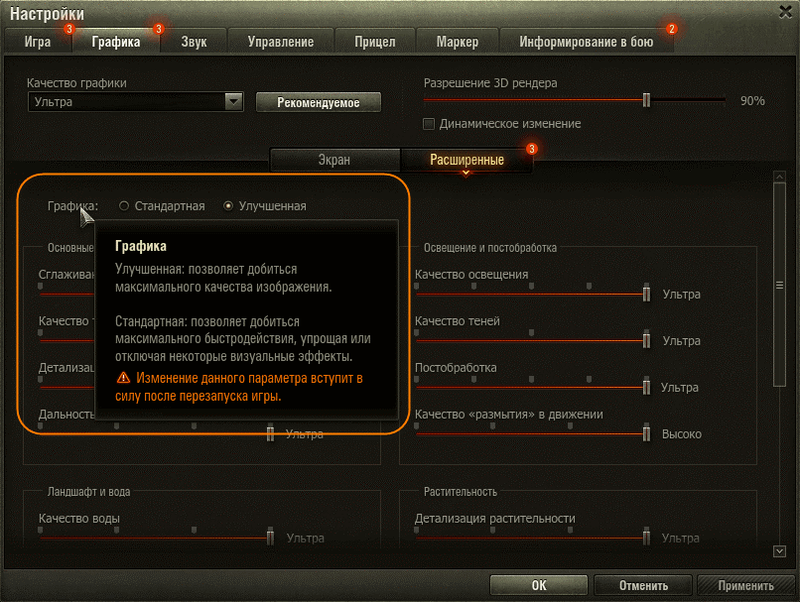
При ручной настройке вы изначально сможете выбрать тип графики: «Стандартная» или «Улучшенная». Оба они переработаны в HD-качество. Единственная разница между ними в том, что «Улучшенная» поддерживает полный набор новых технологий и эффектов.
Если после автонастройки клиент игры предлагает вам остановиться на типе графики «Улучшенная», мы рекомендуем использовать именно его. Если производительность вас не устраивает, вы можете самостоятельно поменять расширенные настройки графики, но переключаться на стандартный рендер не советуем.
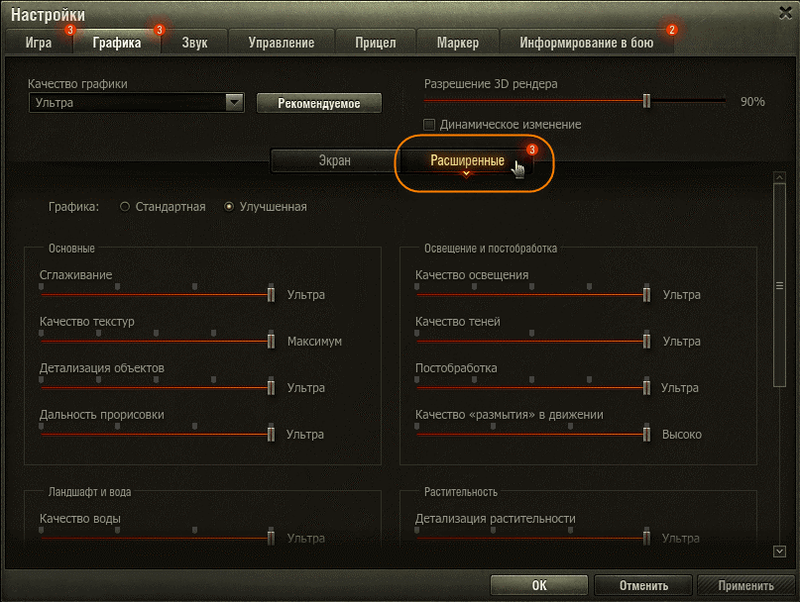
Некоторые графические настройки больше влияют на производительность клиента, чем остальные. Уменьшив значение правильного параметра, вы можете обеспечить хороший показатель FPS без значительного снижения качества изображения. Рекомендуем начинать с эффектов (сглаживание, качество текстур и объектов, дальность прорисовки, освещение и постобработка). Это ресурсоёмкие настройки, и их урезание в большинстве случаев поможет повысить FPS.
У всех компьютеров свои конфигурации, и абсолютно одинаковые изменения настроек могут иметь разный эффект на разных ПК.
Просмотрите список, представленный ниже, чтобы ознакомиться с каждой настройкой и узнать, как все они влияют на картинку. Графические настройки сгруппированы начиная с самых ресурсоёмких, чтобы вам было понятнее, какие отключать первыми.
- Сглаживание: выравнивает грубые пиксельные или неровные края объектов, используя разные технологии в Стандартной и Улучшенной графике.
* В Стандартной графике сглаживание необязательное и не привязано к предустановкам графики.
* В Улучшенной графике сглаживание необходимо, чтобы обеспечить наилучшую картинку, и привязано к предустановкам графики. - Качество текстур. Опция не зависит от производительности карты, но требовательна к видеопамяти. Рекомендуется не выставлять высокие значения на старых компьютерах. Опция доступна как в улучшенной версии графики, так и в стандартной.
- Качество декалей (особый вид геометрии, который позволяет повышать детализированность игровых окружений). Эта опция отвечает за качество детализации изображения. Следы грязи, опавшие листья, выбитые тротуарные плитки — всё это регулируется настройкой декалей. Чем больше «мелких подробностей» вы хотите видеть на экране, тем мощнее должен быть ваш компьютер. Эта опция не очень сильно зависит от производительности видеокарты, но требовательна к объёму видеопамяти. Для слабых компьютеров рекомендуется устанавливать на низкий уровень, либо отключать вообще. Для стандартной графики эта опция недоступна.
- Качество воды. На текущий момент изображение воды доработано, появились новые эффекты: круги от попаданий, более совершенные отражения, брызги, которые также просчитываются. Понижение качества изображения воды должно увеличить производительность игры. Опция доступна только для улучшенной графической схемы.
- Качество освещения. В новом рендере освещение рассчитывается более подробно. Игрок получает более детальную и качественную картинку, лучше отображающую атмосферу игровой карты. Присутствуют переходы между более тёмными и более светлыми участками. Производительность игры с этой настройкой зависит от мощности видеокарты. Владельцам маломощных видеокарт следует устанавливать минимальное значение для этого параметра либо отключать его. Опция доступна только для улучшенной графической схемы.
- Дополнительные эффекты. Здесь вы можете отрегулировать отображение дыма, пыли, искр, пламени, взрывов и т. д. Качество отображения всех этих объектов зависит не столько от видеокарты, сколько от центрального процессора. Поэтому, если у вас не слишком мощный ПК, рекомендуется устанавливать как можно более низкий уровень качества. Опция доступна как для улучшенной, так и для стандартной схемы графики.
Если вы не смогли добиться от своего компьютера высокой производительности даже после того, как провели необходимые манипуляции с ручными настройками, мы советуем использовать стандартный вариант графики.
60 FPS. Настройка World of Tanks под слабый ПК
World of Tanks на сегодняшний день является самой популярной онлайн-игрой в России и СНГ, а также одной из самых популярных в мире. «Танчики» обожают как юные геймеры, так и старшее поколение, полюбившее WoT с первого «ваншота». Все они ругают разработчиков на чем свет стоит каждый день, но все равно продолжают с наслаждением «нагибать» в ежедневных баталиях и своих фантазиях вражеские боевые машины.
Как известно, в World of Tanks не так давно был введен улучшенный тип рендера. Если раньше, на стандартном рендере, «Танки» шли на любом пылесосе, то теперь появился смысл разобраться в тщательной подстройке графики под возможности системы. Этим мы сейчас с вами и займемся.
Минимальные системные требования для World of Tanks
Процессор: Intel Core 2 Duo @ 2.0 ГГц / AMD Athlon X2 2.4 ГГц.
Оперативная память: 2 ГБ.
Видеокарта: NVIDIA GeForce 6800 GT/ ATI Radeon HD 2400 XT 256 MB.
Как обычно, напоминаем, что если ваш компьютер слабее даже той конфигурации, которая представлена выше, то лучше вам даже не пытаться запускать World of Tanks. В противном случае можете лишиться своего ноутбука или устаревшего «системника» из-за перегрева.
Рекомендуемые системные требования для World of Tanks
Процессор: Intel Core i7-3330 @ 3.4 ГГц / AMD FX-8350 @ 4.0 ГГц.
Объем оперативной памяти: 4 ГБ или больше.
Видеокарта: NVIDIA GeForce GTX 660 2 ГБ / AMD Radeon HD 7850 2 ГБ.
Если ваш ПК сопоставим или даже превосходит рекомендуемые требования, то, на первый взгляд, можете дальше не читать и спокойно бежать садиться за штурвал своего любимого танка. Однако не забываем, что WoT все-таки онлайн-игра, а значит она требует стабильных 60 кадров в абсолютно любых ситуациях во время боя. А значит разобраться с тем, что и где лучше отключить (или снизить качество) от греха подальше, вам тоже не помешает.
Ну и, разумеется, тем, кто находится между минимальными и рекомендуемыми требованиями, эта статья будет полезна больше всего. То есть тем, кто обладает процессором мощнее чем AMD Athlon X2 2.4 ГГц, но слабее чем Intel Core i7-3330, а видеокартой мощнее чем AMD Radeon HD 7850, но слабее чем NVIDIA GeForce GTX 660, и так далее.
Настройка графики World of Tanks
Далее перечислены все настройки изображения в World of Tanks. Какие-то из них влияют на производительность больше, какие-то — меньше, а некоторые вообще не влияют. Мы постарались кратко описать суть каждого из этих параметров, а также дать советы по их оптимизации.
Разрешение 3D рендера
Влияние на производительность: высокое.
По сути эта настройка позволяет снижать разрешение графики без снижения разрешения экрана, что позволяет оставить все элементы интерфейса в максимальной четкости.
Несмотря на то что ослабление данного параметра позволяет достаточно серьезно увеличить производительность, не стоит забывать и о том, что внешний вид картинки портится столь же существенно. Поэтому снижайте качество рендера, только если обладаете совсем уж допотопным аппаратом, да и в этом случае лучше просто включить стандартную графику.
Разрешение экрана
Влияние на производительность: высокое.
А вот здесь рекомендуется не портить себе глаза и вообще никогда не снижать значение ниже рекомендуемого для вашего дисплея. Но если вы играете, подключив компьютер к современному телевизору, то можете попробовать выставить 1280×720 — большинство «телеков», в отличие от мониторов, отлично воспроизводят такое разрешение, даже если их родное выше.
Вертикальная синхронизация и тройная буферизация
Влияние на производительность: низкое.
Вертикальная синхронизация ограничивает частоту кадров до количества Гц экрана, а тройная буферизация выравнивает ее до 30/45/60 в соответствующих ситуациях. Данные параметры мало влияют на FPS сами по себе. Однако если среднее количество кадров в секунду находится между 30 и 60, то лучше включить обе настройки, чтобы изображение стало плавнее.
Сглаживание
Влияние на производительность: среднее.
Сглаживание делает края трехмерных объектов с ракурса видимого на данный момент игроку гладкими. Технология, используемая в World of Tanks, достоверно не известна, но, судя по тестам, «жрет» ресурсов она не так мало, но и не чересчур много (7-12 FPS). Поэтому на слабых ПК лучше отключать.
Качество текстур
Влияние на производительность: средний расход видеопамяти.
Качество текстур определяет четкость внешнего вида всех трехмерных моделей в игре. Чем выше стоит значение этого параметра, тем четче будет их поверхность. От выкручивания ползунка на максимум игра медленнее работать не станет, но будет занято достаточно много видеопамяти. Поэтому, если ее у вас менее 2 ГБ, устанавливайте здесь среднее значение.
Качество освещения
Влияние на производительность: среднее или высокое (зависит от «современности» видеокарты).
Влияет на гамму изображения, а также на атмосферность картинки за счет различных динамических эффектов вроде большого количества источников света, солнечных лучей, оптических эффектов, углубленного затенения и другого.
Даже если ваша видеокарта вполне себе мощная, но выпущена много лет назад, то на нее этот параметр будет влиять достаточно сильно. В последних же версиях чипов от AMD и NVIDIA скорость работы со сложными спецэффектами была значительно улучшена и влияние на производительность в случае с ними можно считать уже не более, чем средним. Рекомендуем вам ставить здесь средние или низкие значения на пробу, исходя из информации выше.
Качество теней
Влияние на производительность: высокое.
Как и в подавляющем большинстве игр, тени — это один из самых ресурсоемких эффектов в игре. Для онлайновой игры суперкрасивые мягкие тени не так важны, так как все внимание игроков сосредоточено на бое. Поэтому рекомендуется ставить здесь значения не выше среднего, чтобы выиграть сразу десяток-другой FPS.
Трава в снайперском режиме
Влияние на производительность: среднее.
Большинство игроков отключает независимо от конфигурации своего компьютера, чтобы естественная поросль ландшафта не мешала навешивать «люлей» врагам с расстояния. А если включить, то у всех (или почти всех) будет преимущество, а у вас — рандом с солью. Да и кадров можете потерять не так уж мало.
Качество доп. эффектов
Влияние на производительность: среднее или высокое (зависит от «современности» видеокарты).
Эта настройка влияет на так называемые эффекты частиц: взрывы, пламя, пыль и дым в воздухе. Снижается количество как самих частиц (уменьшается масштабность взрывов и т.д.), так и дальность их видимости.
Как и в случае с любыми другими спецэффектами, влияние на производительность зависит от «современности» вашего графического адаптера и варьируется от среднего (5-10 кадров), до высокого (более 10 кадров). Рекомендуется ставить здесь среднее значение или ниже.
Доп. эффекты в снайперском режиме
Влияние на производительность: среднее.
Как понятно из названия, этот параметр — аналог предыдущего, но применим лишь к режиму снайперского прицеливания. Так как в этом режиме обзор весьма ограничен, то и влияние на производительность находится примерно на среднем уровне вне зависимости от видеокарты.
Тем не менее, рекомендуем вам совсем выключить данную опцию, так как любые спецэффекты известны своей нестабильностью, а в снайперском режиме стабильные 60 кадров просто обязаны быть в абсолютно любой ситуации.
Количество растительности
Влияние на производительность: среднее + средний расход видеопамяти.
Этим параметром можно отрегулировать густоту травы и расстояние ее отрисовки. В большинстве игр растительность на земле имеет либо среднее, либо высокое влияние на производительность. В случае с World of Tanks оно среднее, так как от каждой травинки здесь, к счастью, не падает тень. Поэтому если хотите прибавить некоторое количество кадров, то можете либо совсем отключить траву либо поставить среднее значение. Но можно попробовать и высокое, если ваша «машина» достаточно мощная. Все таки ландшафт без «проплешин» смотрится куда выигрышнее.
Постобработка
Влияние на производительность: никое или среднее (зависит от «современности» видеокарты).
Постобработка представляет собой не слишком сильно нагружающие видеокарту кинематографические эффекты вроде горячего воздуха или затенения по краям объектов. Однако на устаревших графических чипах FPS может просесть вполне ощутимо. Поэтому советуем вам снизить качество хотя бы до середины, если вашему видеоадаптеру больше 5 лет.
Эффекты из-под гусениц
Влияние на производительность: низкое + небольшой расход видеопамяти.
Если включить, то из-под гусениц вашего танка (или самоходки) начнут разлетаться комочки грязи, пыль, снег и брызги воды. Выглядит красиво да и ресурсов ест совсем немного. Смело включайте. Если же вы обладатель так называемого low-end PC, то вам, напоминаем, лучше просто-напросто отключить улучшенный рендер графики и подобных эффектов в игре не будет вовсе, да и количество кадров сразу резко подскочит.
Качество ландшафта
Влияние на производительность: высокое.
Наиболее точно отражало бы суть скорее название «Дальность прорисовки детализации ландшафта». При минимальных значениях даже на близком расстоянии земля упрощается. Из-за этого можно не увидеть какой либо холмик, который на самом деле есть, и выстрелить не во врага, а в этот естественный выступ. Беда в том, что параметр «Качество ландшафта» достаточно прожорлив, поэтому если вы не можете похвастаться мощным ПК, то снижать вам его все равно придется. Но не делайте этого до самого упора.
Качество воды
Влияние на производительность: среднее.
Под качеством воды подразумевается наличие в реках и озерах волн, эффектов ряби при движении танка по броду, а также отражений техники на поверхности водоема.
Стоит помнить, что всегда, когда вы находитесь в воде, вы уязвимы, а проседание кадров может еще больше усугубить ситуацию. Поэтому настоятельно не рекомендуется здесь ставить слишком высокие значения для любой игровой системы.
Качество декалей
Влияние на производительность: средний расход видеопамяти.
Декали это, грубо говоря, текстуры поверх текстур: следы от снарядов или от гусениц, грязь, листья на земле и другое. Настройка влияет на их количество, плотность и дальность отрисовки. На максимум ее стоит включать, только если у вас не менее 2 ГБ видеопамяти.
Детализация объектов
Влияние на производительность: высокое.
Еще одна коварная настройка. С одной стороны потребляет много ресурсов, а с другой — так же сильно влияет на качество изображения. При уменьшении данного параметра снижается расстояние, на котором трехмерные модели всех объектов в игре начинают упрощаться в прорисовке. Если выкрутить на минимум, то можно выиграть 15-20 кадров, однако даже вблизи большинство танков, зданий и других элементов окружения будут выглядеть ужасно. Поэтому попробуйте найти компромисс, выставив ползунок поближе к середине, если ваш компьютер не очень мощный.
Прозрачность листвы
Влияние на производительность: среднее.
Если включить «Прозрачность листвы», то вблизи от игрока все листья на кустах и деревьях будут исчезать, а оставаться лишь на расстоянии, где их плотность и количество гораздо меньше. Таким образом можно выиграть 5-10 кадров, а картинка от этого пострадает не слишком сильно.
Детализация деревьев
Влияние на производительность: среднее.
То же что и «Детализация объектов», только для деревьев. Так как последних в World of Tanks не так уж мало, то рекомендуется ставить здесь максимальное значение только обладателям высокопроизводительных систем.
Изменение дальности прорисовки
Влияние на производительность: средний расход видеопамяти.
Все объекты, кроме танков и артиллерии, не будут прорисоваться на дальних расстояниях, если ставить здесь низкие значения. Это очень даже рекомендуется для видеокарт с памятью менее 2 ГБ.
Качество «размытия» в движении
Влияние на производительность: низкое.
Это эффект, что называется, на любителя. На производительность он сильно не влияет, но если уж совсем все плохо с кадрами в секунду или он вам просто не нравится, то можете его отключить.
Динамическое изменение качества эффектов
Очень полезная настройка. Суть ее понятна из названия: как только начинают проседать кадры, так качество различных спецэффектов сразу же автоматически упрощается на некоторое время.
Для систем среднего уровня и слабее (исходя из минимальных и рекомендуемых системных требований World of Tanks) данный параметр однозначно необходимо включать. Тем же, кто абсолютно уверен в своем «игровом монстре», можно оставить все как есть, но вот умереть в разгар сражения лишний раз из-за далеко не самой лучшей оптимизации «Танков» все-таки не совсем приятная перспектива. Поэтому хорошенько подумайте над этим вопросом.
Следы от гусениц
Влияние на производительность: низкое.
Если параметр «Декали» выключен, то следов от гусениц не будет видно в любом случае. А вообще этот параметр влияет на скорость работы игры совсем несущественно. Поэтому попробуйте его включить.
Таблица настроек графики World of Tanks
И снова мы подводим итоги с помощью таблицы, но в этот раз в ней нет конфигурации близкой к минимальным системным требованиям. Причина, как уже говорилось выше в том, что на таком компьютере нет никакого смысла слишком ковыряться в настройках, а проще поставить стандартный рендер.

Спасибо за прочтение! Заходите поиграть в World of Tanks на высоких настройках на наш основной сайт, но и не забывайте почаще бывать на свежем воздухе!
Как настроить компьютер для World of Tanks

Как же обидно порой бывает упустить фраг из-за того, что игра подвисла и противник скрылся. В такие моменты очень хочется пнуть системный блок или стукнуть кулаком по ноутбуку. Пользы от этого будет крайне мало, разумнее просто настроить компьютер один раз так, чтобы танки не лагали и наслаждаться процессом.
Как настроить компьютер для игры World of Tanks читайте ниже.
Настройка компьютера
Настройку компьютера для игры World of Tanks можно условно разделить на две части: настройка «железа» и работа с операционной системой. Взглянем на каждую из частей подробно.
- Настройка железа для World of Tanks
Довольно часто неплохие компьютеры показывают низкую производительность. Комплектующие, казалось бы, на порядок выше требуемых, но фпс упорно не желает перескакивать отметку 40. Причин этому может быть несколько.
Во-первых, корпус может быть загрязненным. Если компьютер или ноутбук не чистить от пыли, то она накапливается внутри, оседая на кулере и некоторых контактных платах. Из-за этого хуже охлаждается процессор, медленнее взаимодействуют детали, компьютер греется.
Чтобы увеличить фпс в World of Tanks необходимо как следует прочистить корпус. Сделать это можно в домашних условиях, открутив несколько винтиков. Главное – помнить: ветошь не должна быть мокрой, а еще лучше воспользоваться специальным пылесосом.
Во-вторых, некоторые комплектующие могли банально устареть. Требования к компьютеру в World of Tanks не очень высоки (смотрите в таблице), но, возможно, видеокарту или планку оперативной памяти пора заменить. Подробнее о подборе деталей к компьютеру для игры в танки:
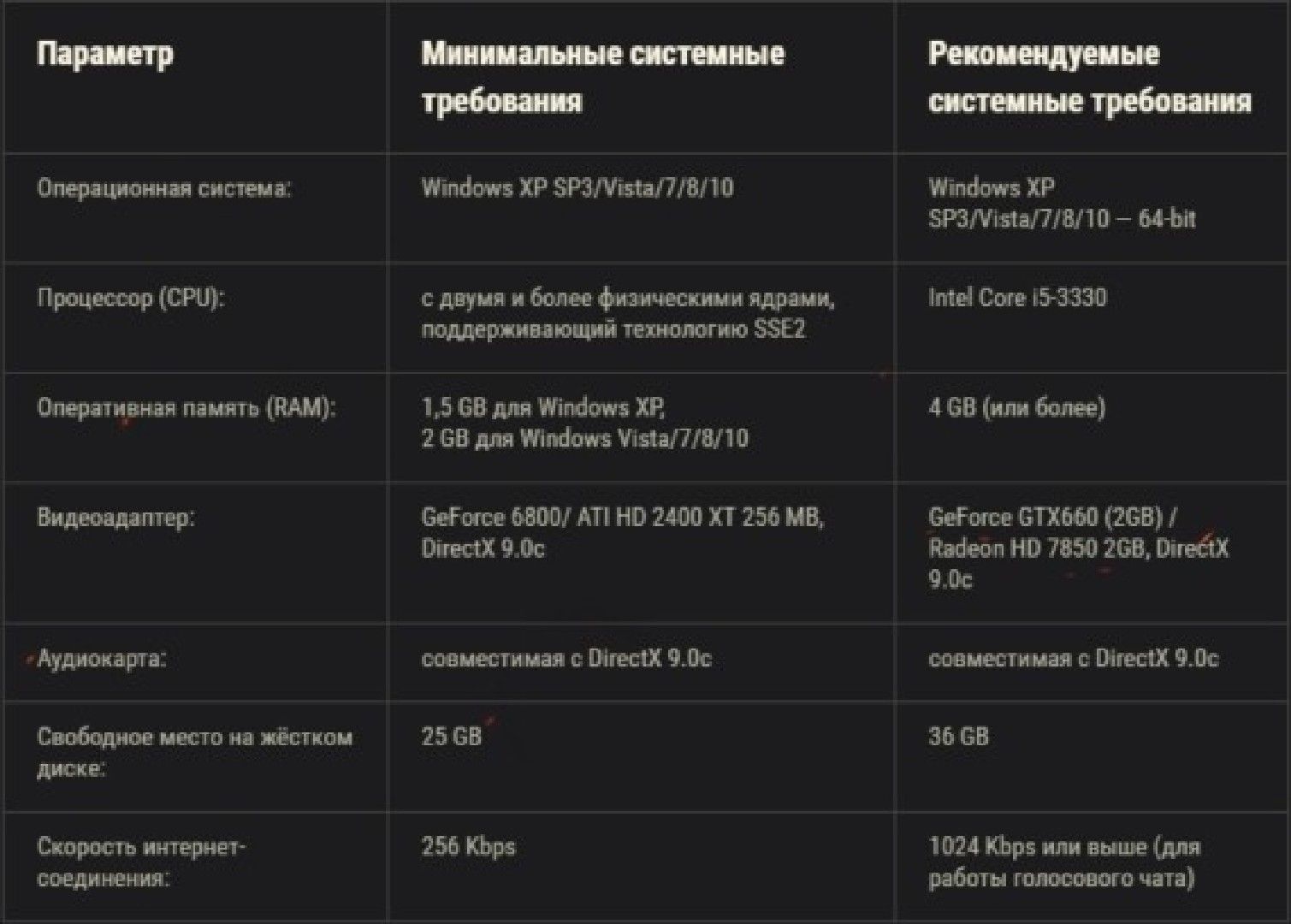
- Настройка операционной системы для World of Tanks
Нередко проблема заключается не только в устаревшем «железе», но и в софте, требующем освежения. Для улучшения производительности можно предпринять целый комплекс методов:
- Обновить драйвера видеокарты.
Драйвера – специальные программы, отвечающие за взаимодействие комплектующих компьютера и операционной системы. Чем новее драйвера видеокарты, тем большую производительность она может выдать. Новые версии для NVIDIA и Radeon выходят ежемесячно и доступны бесплатно на официальных сайтах.
- Почистить систему от лишних файлов.
Гигабайты неиспользуемой информации хранятся почти на каждом компьютере. 20 сезонов любимого сериала, пройденные игры, старые рабочие документы – всё это занимает место, нагружая жесткий диск. Из-за этого система не может адекватно обрабатывать данные, что в свою очередь приводит к снижению фпс. Фактор, безусловно, не ключевой, но если удалить все лишнее, то игра будет выдавать на 2-3 фпс больше.
- Удалить все из автозагрузки.
Автозагрузка – отсек системы, отвечающий за запуск приложений при включении компьютера. Чем больше приложений включится, тем сильнее будет занята оперативная память. Это, опять же, падение производительности. Удалить оттуда ненужные элементы можно запустив панель управление и выбрав в ней пункт автозагрузка (смотрите на картинках).
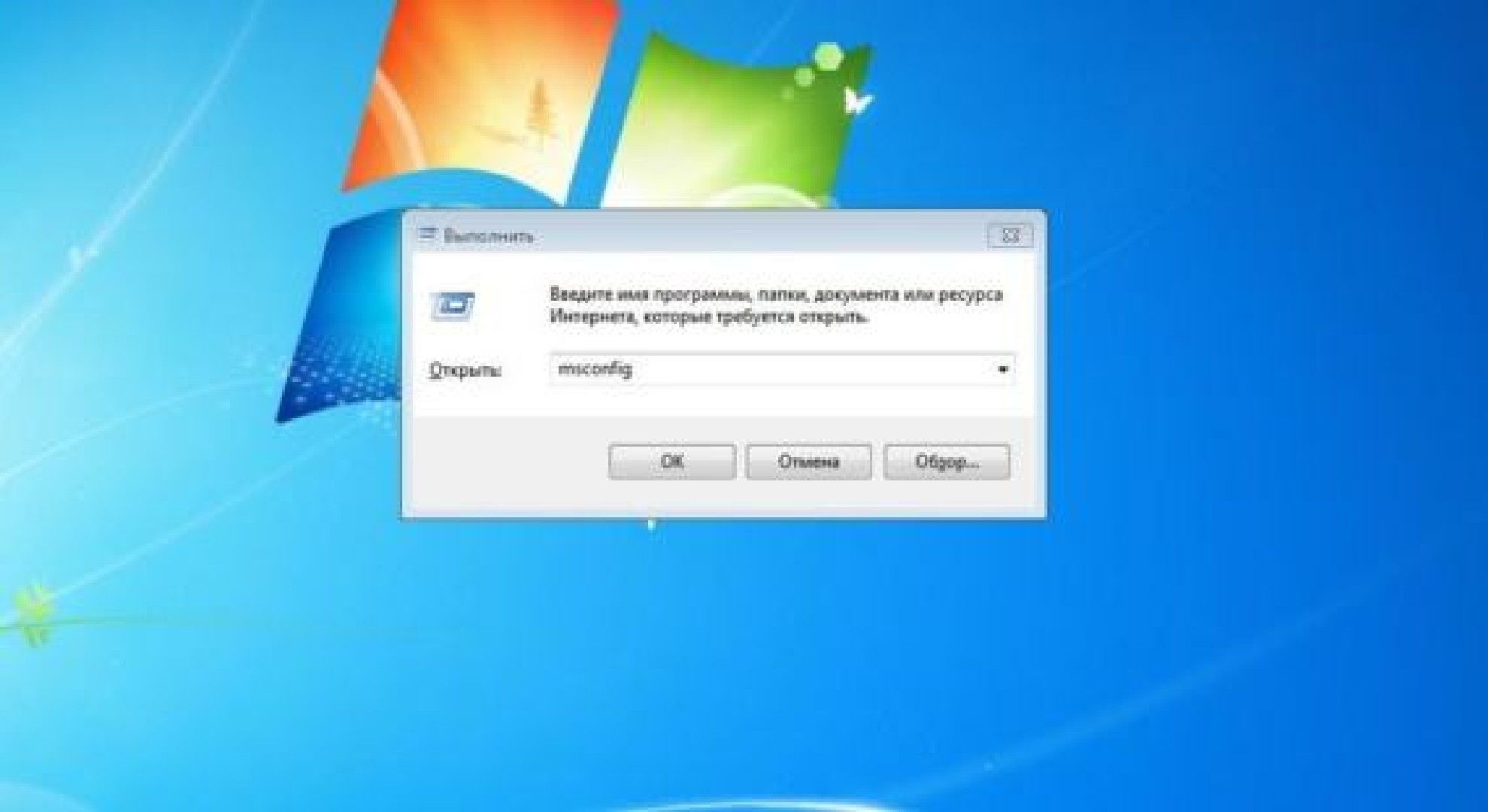

- Закрыть все, кроме танков.
Этот пункт относится к радикальным мерам для тех, кто хочет направить всю мощность компьютера исключительно на World of Tanks. Закрытием браузера и отключением скайпа можно выгадать еще немного кадров, тем более, что необходимые вещи, вроде радио, давно уже были встроены прямо в ангар.
Настройки внутри игры
Даже настроив компьютер максимально правильно, получить из него адекватные результаты можно только правильно настроив графику. Для того чтобы приступить к этому необходимо первым делом открыть в графе «Настройки» пункт «Расширенные». 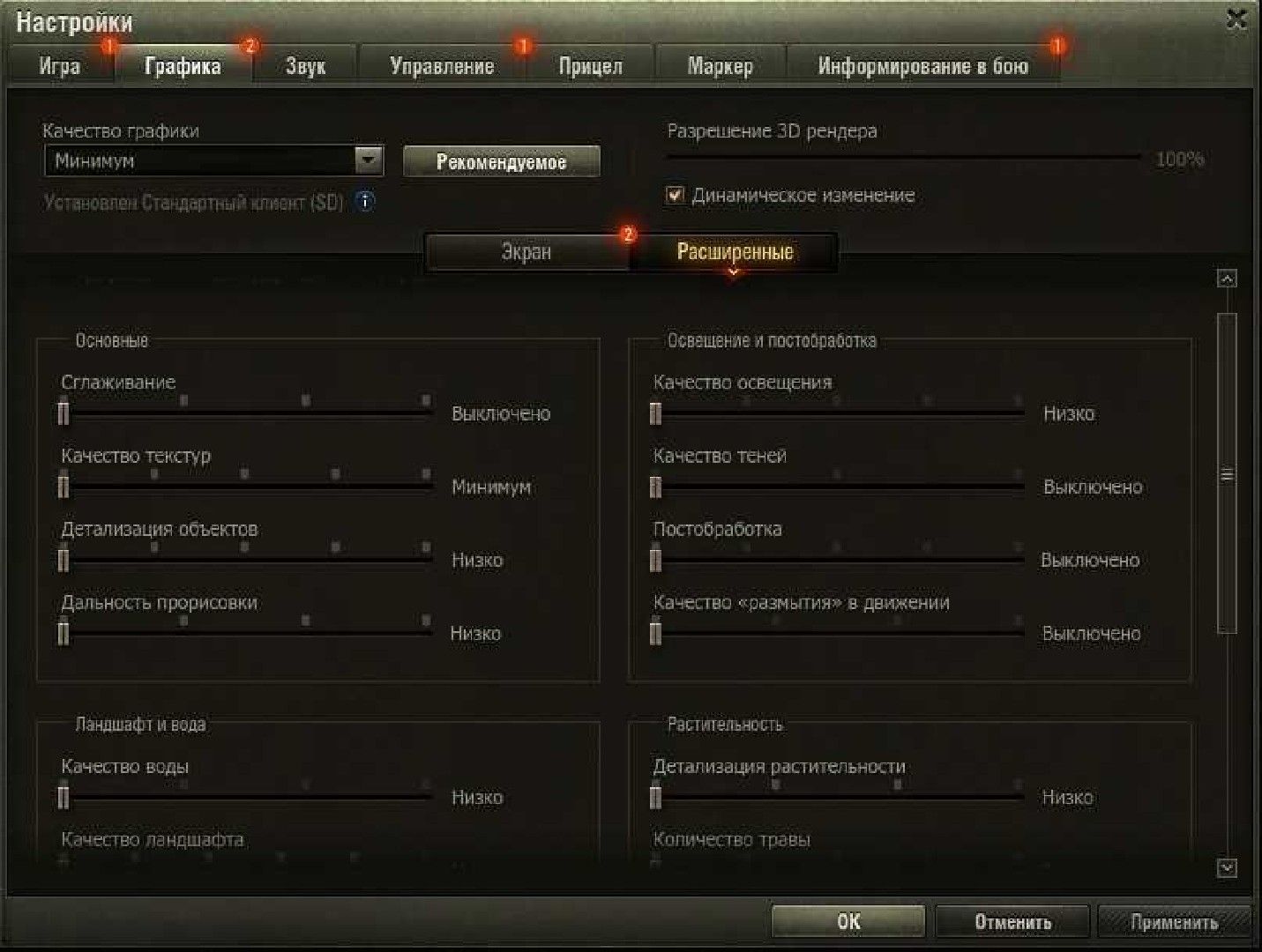
Здесь можно пойти двумя путями:
- Сразу поставить все на минимум и отключить.
Это радикальный метод для обладателей совсем слабых компьютеров. Игра будет выглядеть совсем не красиво, зато лагов будет меньше.
- Выборочно отключить эффекты.
Некоторые графические эффекты в игре – перебор. Они добавляют совсем немного, но при этом «поедают» большую часть ресурсов. Что стоит отключить?
- Тени. Они потребляют самое большое количество оперативной памяти.
- Плотную траву и листву. Прорисовывать все мелкие детали способна только мощная видеокарта. Владельцам средних лучше отказаться от этого.
- Следы гусениц. Они просто бесполезны.
ПОДРОБНАЯ СТАТЬЯ ПО ПОВЫШЕНИЮ FPS В WOT
Установка дополнительного программного обеспечения
Если даже вышеприведенные способы не помогли, отчаиваться не стоит. Специально для обладателей очень уж плохих компьютеров были разработаны программы, полностью отключающие еще больше эффектов.
Wot Tweaker
Комплексная программа, которая одновременно убирает эффекты и сжимает текстуры. В результате графика падает до уровня 2000 года, зато производительность резко стремится вверх. Скачать WoT Tweaker бесплатно можно тут.
Тундра
Модификация Тундра для World of Tanks полностью убирает листву и траву на карте, кроме того она заменяет стандартную текстуру неба на черную. Это разрабатывалось как мод, облегчающий прицеливания и отслеживание врагов, но получилось еще и неплохо облегчить нагрузку на систему. Скачать мод Тундра WoT можно здесь.
Помогла статья? А может есть еще какой-то способ настроить компьютер с слабыми параметрами для игры World of Tanks? Делись в комментариях!
Оптимальные настройки графики World of Tanks
В версии 9.0 в игру введены новые графические эффекты, призванные сделать танковые сражения ещё более красивыми и зрелищными.
Однако важно понимать, что эти нововведения повлияют и на производительность игры. По этой причине при первом запуске игры после установки обновления 9.0 на каждом аккаунте будут автоматически определены настройки графики.
В большинстве случаев этого достаточно для комфортной игры, но, если после установки обновления вы столкнулись с падением производительности, мы рекомендуем уделить несколько минут более тонкой ручной настройке клиента.
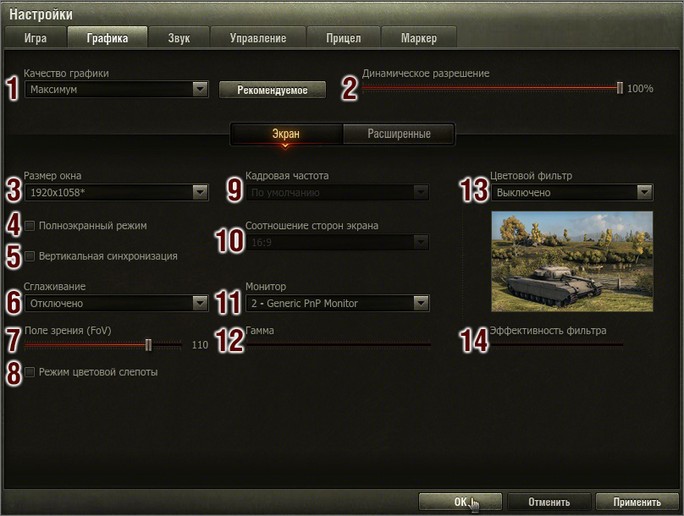
- Выбрать качество графики из предлагаемых в выпадающем меню либо же воспользоваться клавишей «Рекомендуемое» — система автоматически подберёт наиболее приемлемое для игры качество графики, исходя из параметров вашего компьютера. Значения настройки «Качество графики» влияют на значения настроек вкладки «Расширенные». Выберите значение в поле «Качество графики», если вы не хотите настраивать каждый параметр вкладки «Расширенные».
- Разрешение 3D-рендера. Уменьшение значения параметра может повысить быстродействие игры на компьютерах со слабой видеокартой.
- Выбор размера окна игры. Если включён «Полноэкранный режим», то название поля изменяется на «Разрешение экрана». Несовпадение установленного разрешения в полноэкранном режиме с текущим разрешением монитора может исказить изображение. Увеличение параметра увеличивает нагрузку на видеокарту и может понизить быстродействие игры. Уменьшить нагрузку на видеокарту можно с помощью настройки разрешения 3D-рендера.
- Включение полноэкранного режима разворачивает игру на весь монитор вашего компьютера.
- Ограничение кадровой частоты до 60 кадров в секунду. Применяется в случае дрожания или запаздывания изображения на нижней части экрана относительно верхней.
- При включении этой настройки края и грани объектов становятся более гладкими.
- Угол зрения. Привычный для человека угол обзора — около 95°. Чем угол меньше, тем ближе становятся объекты, но периферийный обзор при этом сокращается. Не влияет на быстродействие игры.
- Механизм адаптации цветовой палитры для людей с особенностями цветовосприятия.
- Частота обновления монитора. Посмотреть частоту обновления монитора можно в настройках монитора или его драйвера. Обратите внимание: отображаемые значения зависят от текущего разрешения монитора. Установите драйверы монитора для отображения поддерживаемых значений.
- Несовпадение установленного соотношения сторон с текущим соотношением сторон монитора может привести к растягиванию или сжатию изображения по горизонтали. Настройка позволяет выровнять пропорции на мониторах с не квадратными пикселями.
- Здесь можно выбрать монитор для игры, если к вашему компьютеру их подключено несколько.
- Изменение яркости изображения. Работает только в полноэкранном режиме. В оконном режиме используются текущие настройки операционной системы.
- Цветовой фильтр позволяет выбрать визуальное оформление игры из предложенных вариантов.
- Перемещение ползунка изменяет заметность выбранного цветового фильтра в интерфейсе. На рисунке выше отображаются изменения.
Если вам нужны более тонкие настройки графики, перейдите на вкладку «Расширенные». Обратите внимание: большинство из указанных ниже настроек доступно только для рендера «Улучшенная графика».
Для стандартной графики недоступны некоторые настройки и их значения.
Настройки, которые значительно влияют на производительность/быстродействие игры, вынесены в отдельный блок «Значительно влияющие на производительность». На изображении они обозначены цифрами 3–7 и 12–16.
Понижение или отключение этих настроек может существенно повысить производительность игры.
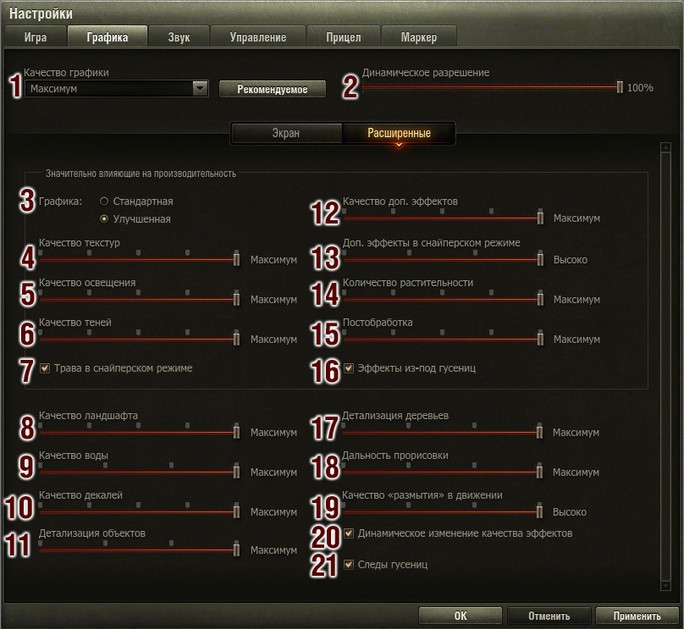
Здесь важно уделить внимание некоторым пунктам:
- Выбирая из двух предложенных вариантов качества графики вы предопределяете выбор в остальных категориях в данной вкладке.
- Качество текстур не зависит от производительности карты, но требовательно к видеопамяти.
- Производительность игры с этой настройкой зависит от мощности видеокарты.
- Качество теней сильно зависит от общей производительности системы, затрагивая и видеокарту, и центральный процессор.
- Рекомендуется отключать эту опцию при падении производительности в снайперском режиме.
- Здесь вы можете отрегулировать отображение дыма, пыли, искр, пламени, взрывов и т. д. Все эти объекты зависят не столько от видеокарты, сколько от центрального процессора.
- Разного рода дополнительные графические эффекты: преломление воздуха, эффект засветки (bloom) и т. д. Сильно зависит от производительности видеокарты и умеренно — от объёма видеопамяти.
Пункты 8–19, 21 незначительно влияют на быстродействие игры, а значит, выставляя значения, следует руководствоваться собственными пожеланиями к качеству каждого элемента (вода, деревья, ландшафт и т. д.).
Многим пользователям будет полезен пункт 20 «Динамическое изменение качества эффектов» — автоматическое упрощение эффектов при падении производительности системы.
Включение опции позволит игре подстраиваться под быстродействие вашего компьютера.
Как максимально повысить FPS в World of Tanks. Инструкция
Каждый игрок сталкивался с фризами и лагами в играх. Если это происходило по причине слабого компьютера, то решением проблемы станет повышение показателя FPS.
Чем выше этот показатель, тем игра работает стабильнее, а картинка на экране качественнее. Минимальное значение ФПС – 30 кадров секунду. Если показатель падает ниже этого – лагов не миновать.
Настройки графики клиента

Первым шагом на пути к высокому FPS станет настройка графического раздела клиента. К сожалению, многие игроки не двигают бегунки, подгоняя значения под свой компьютер, оставляя стандартные настройки. Если же сделать это, убрать пару галочек, то можно и на этом этапе добиться успеха.
Для того, чтобы найти эти показатели, нужно нажать на шестеренку в левом верхнем углу экрана и выбрать «Настройки». Потом выбираем вкладку «Графика».
Первым делом убедитесь, что играете в полноэкранном режиме. Оконный отрицательно влияет на производительность центрального процессора (ЦП).
Значение графики попробуйте поставить на «Низко», «Минимум» или «Средне» в зависимости от возможностей вашего компьютера. Выяснить это можно практическим путем. Напротив «Динамического изменения» необходимо убрать галочку, а также понизить значение Разрешения 3D рендера.
Стоит также обратить внимание, включены ли цветовой фильтр и сглаживание. Их необходимо отключить. Таким образом, из-за снижения графики мы выигрываем в показателе FPS.

Второй этап настроек начинается с кнопки «Расширенные» в этом же разделе настроек. В открывшемся списке конфигураций:
- поставить галочку напротив пункта «Графика – стандартная»;
- качество текстур — низкое;
- качество освещения — выключено;
- качество теней — выключено;
- качество дополнительных эффектов — низкое;
- доп. эффекты в снайперском режиме — низкое;
- количество растительности и постобработку отключаем.
- убираем галочки «Травы в снайперском режиме» и «Эффектов из-под гусениц».
Данные настройки применимы для очень слабых машин. Любые изменения конфигураций могут проверяться опытным путем и увеличиваться по возможностям вашего устройства.

После этого необходимо спуститься вниз и внести следующие корректировки:
- качество ландшафта — низкое;
- качество воды — низкое;
- качество декалей выключаем;
- детализация объектов — низкая;
- детализация деревьев — низкая;
- дальность прорисовки — лучше поставить «средне», так как этот показатель сильно влияет на прорисовку скал, домов и других объектов на расстоянии. Если снизить эту шкалу до минимума, есть шанс, что кусочек скалы не прорисуется, и вы выстрелите в него, пытаясь выцелить выглядывающего из-за нее противника.
- качество размытия в движении — низкое;
- динамическое изменение качества эффектов — галочку лучше оставить;
- галочки прозрачность листвы и следы от гусениц отключаем.
После всех правок нажимаем «Применить», перезагружаем клиент и проверяем на практике результаты.
Моды для поднятия FPS в World of Tanks

Если настройки графики оказались неэффективны, нужно попробовать второй способ повышения количества кадров секунду – моды. Они направлены на то, чтобы снизить нагрузку на видеокарту и центральный процессор ПК.
Одним из самых популярных модов является WoT Tweaker. Эта модификация позволяет после запуска открыть дополнительные настройки, которые были недоступны в клиенте, и убрать галочки уже оттуда. К примеру, дым из выхлопа, облака, эффекты выстрелов и так далее. Выглядит все просто и понятно.
Стоит сказать, что если у вас установлены популярные модпаки, то скорее всего, там есть встроенный твикер, поищите.
Установка сжатых текстур
Данный способ также является действенным в поднятии ФПС. Что же мы понимаем под установкой сжатых текстур?
Если кратко разобрать принцип, можно понять, что изображения танков, текстур и так далее стандартно находятся в заархивированном формате в корневой папке. При прогрузке определенных элементов игра обращается к этим архивам, помещая их в оперативную память и видеокарту.
Чтобы решить нашу проблему, можно поменять стандартные текстуры танков, ландшафта, деревьев, отключить дополнительные эффекты. Таким образом, уменьшается нагрузка на оперативную память и видеокарту и повышается время прогрузки компьютером игровых моментов.

Скачиваем мод WoT Tweaker Plus и настраиваем интуитивно понятные текстуры. Расширенная версия располагает возможностью сжатия текстур. Это показано на скриншоте.
Обновление драйверов

Для повышения количества кадров можно попробовать также обновить драйверы видеокарты до последней версии. В обновлениях разработчики видеокарт оптимизируют работу своих девайсов, отчего, возможно, повысится качество игры.
Если вы знаете, какая видеокарта у вас установлена, заходим на официальный сайт и обновляемся.
Если вы не знаете, как это делается, необходимо скачать утилиту «Driver Puck Solution. В ее меню драйверов можно отыскать необходимое обновление, если оно сейчас доступно.
Для корректной работы программы нужно в настройках поставить галочку напротив «Режима эксперта» и только потом запускать поиск. Далее, найдя нужный драйвер, установить его. После завершения установки перезагрузите компьютер и проверьте результаты, запустив игру.
Таким образом, зная тонкости работы некоторых систем возможно не только не опускаться ниже 30 кадров секунду, но и играть комфортно, установив несколько модов, без фризов и лагов.











